在本章中,我们将讨论Word 2010中的自动更正.自动更正功能会在您制作时自动更正常见的印刷错误.让我们学习如何使用Microsoft Word 2010中提供的自动更正选项在您键入文档中的单词时自动更正拼写.
以下步骤将有助于在Microsoft Word中启用自动更正功能.
步骤1 : 单击"文件"选项卡,单击选项,然后单击最左侧列中的校对选项,它将显示 Word选项对话框.
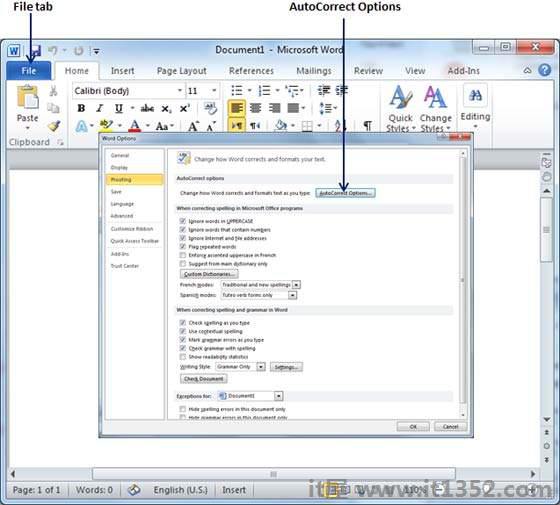
第2步 : 单击自动更正选项按钮,将显示自动更正对话框,然后单击自动更正选项卡.现在您必须确保启用所有选项,尤其是键入时替换文本选项.此外,还建议当您关闭的选项要小心.

第3步 : 从以下选项中选择,具体取决于您的偏好.
| S.No | 选项和说明 |
|---|---|
| 1 | 显示自动更正选项按钮 此选项将用于在自动更正的文本下方显示一个小的蓝色按钮或栏.单击此按钮可查看菜单,您可以在其中撤消更正或设置自动更正选项. |
| 2 | 更正两个初始CApitals 此选项将一对大写字母中的第二个字母更改为小写. |
| 3 | 大写句子的第一个字母 此选项将句子结尾后的第一个字母大写. |
| 4 | 首先大写表格单元格的字母 此选项将用于大写表格单元格中单词的第一个字母. |
| 5 | 大写日期名称 此选项将用于大写一周中几天的名称. |
| 6 | 正确使用cAPS LOCK键 此选项将用于纠正按下CAPS LOCK键并键入此键时输入的大写错误. |
| 7 | 键入时替换文字 此选项使用正确的单词替换印刷错误,如下面的列表所示它. |
| 8 | 自动使用拼写检查器中的建议 此选项告诉Word在键入时用字典中的单词替换拼写错误. |
虽然Word预先配置了数百个自动更正条目,但您也可以使用以下对话框手动添加条目,并使用替换和使用文本框添加更多条目.我添加了 Markiting 的条目,该条目应替换为 Marketing .您可以使用添加按钮添加多个条目.
步骤4 : 单击确定关闭自动更正选项对话框,然后再次单击确定关闭 Word选项对话框.现在尝试键入标记,只要您输入此单词,Microsoft Word就会使用正确的单词 Marketing 单词自动更正它.